安定のプッシュ通知が魅力のK-9 Mail
K-9 MailはAndroidの定番中の定番メールアプリ。IMAP/POP/Exchange(WebDAV)のアカウントに対応。他のメールアプリと比べて若干手間は掛かりますがGmailやYahoo!メールも登録して使用する事が出来ます。オープンソースで開発されており無料なのは勿論、広告表示も一切無く画面がスッキリ。プッシュ通知に対応している他、ユーザ指定の間隔でメールサーバと同期して受信通知させる事も可能。それ以外の特徴として事前の設定でIMAP/POP共に受信して削除してもメールサーバにメールを残したままの状態にしておく事が出来るので、PCとの併用に便利。
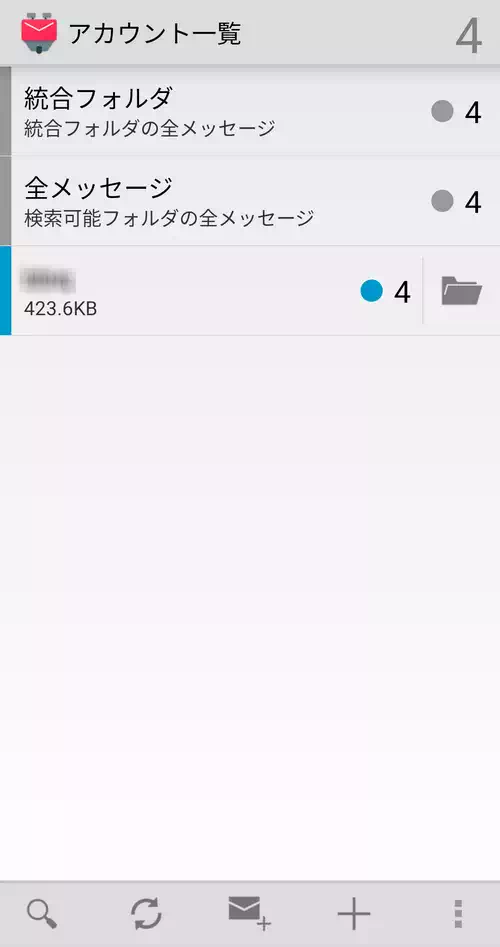
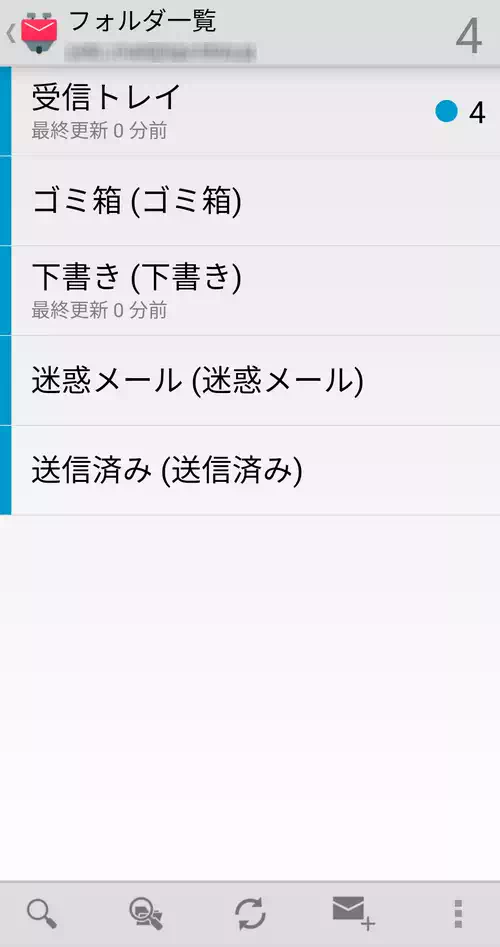
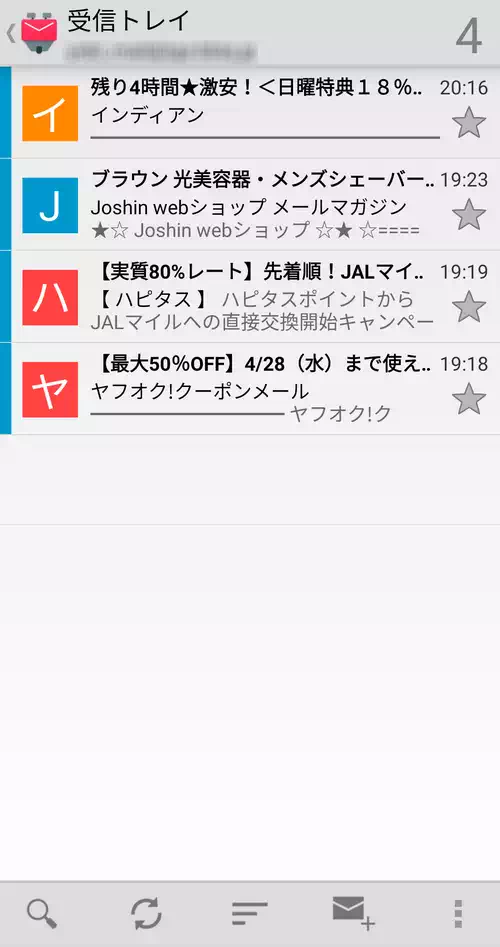
| 開発/提供 | K-9 Dog Walkers |
| 確認バージョン | 5.600 |
| Android 要件 | 4.0.3 以上 |
| 価格 | 無料(広告無し) |
| ダウンロード | Google Play |
以前から筆者のスマホと相性が良いのか安定してプッシュ通知を受けとる事が出来る為、古くからの愛用アプリ。現在Google Playからダウンロード出来るバージョンは2018年で更新が止まっていますが、GitHubから最新版をダウンロード出来ます。但し後述しますがバージョン5.6と5.7ではかなり仕様が異なる為、Google Playからダウンロード出来る5.6の方がお勧め。
バージョン5.600ではバグが残っており設定ファイルのインポートがきっかけで重複フォルダが出来る問題やAndroidのバージョン?若しくは機種によって受信メールの表示の際に画面がチラ付く現象があります。他、初めて使用する場合は非常に設定が分かり難く苦労すると思われますが、自身の目的に合った設定に出来た時には最高のメールアプリとして機能する事でしょう。
K-9 Mail 設定、使い方
インストール後の初回起動時にはメールアカウントのセットアップ画面が表示されます。
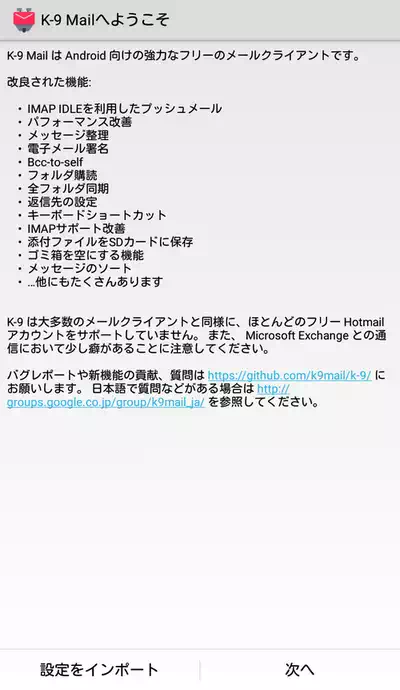
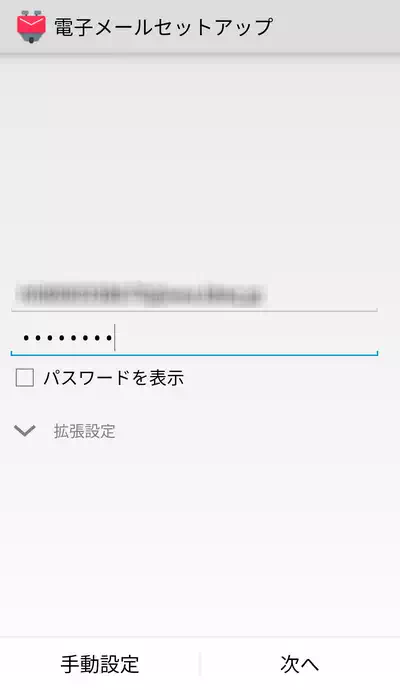
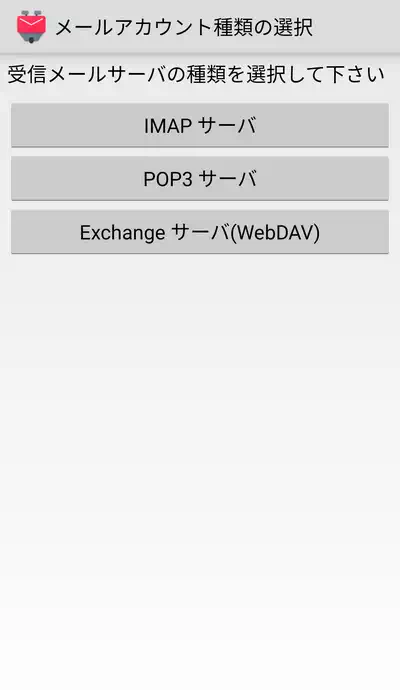
最初に表示されるようこそ画面では改良された機能の紹介の他、画面下の「設定をインポート」から既存の設定ファイルを読み込ませる事が出来ますが、初めて使用する場合は設定ファイルが無い筈なので、「次へ」で進みます。次に表示される「電子メールのセットアップ」画面でK-9 Mailで使用すメールのアドレスとパスワードを入力します。入力を終えて進むとIMAP/POP/Exchangeの選択画面が出ますが、これはメールサーバからのメール受信方法の選択で、通常はIMAPかPOP3のどちらかを選びます。同じメールでもIMAPとPOP3では仕様が異なりメール受信時の動作に影響します。K-9 Mailにおいてはどちらを選んでもサーバにメールを残しておく事が出来ますが、プッシュ通知を使えるのはIMAPのみなので両方使用可能な場合はIMAPがお勧め。
※POPとIMAPの違いについてはこちらを参照して下さい。
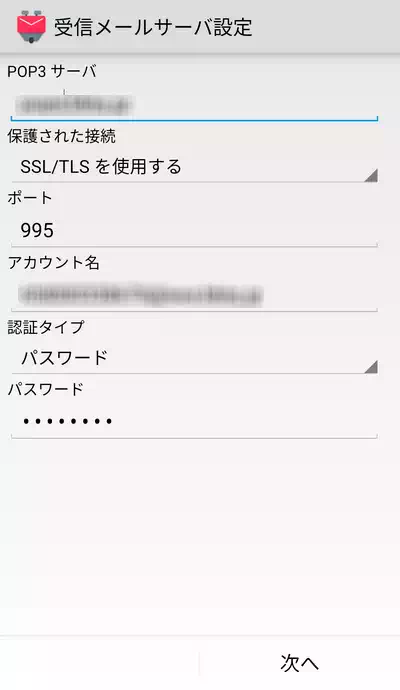
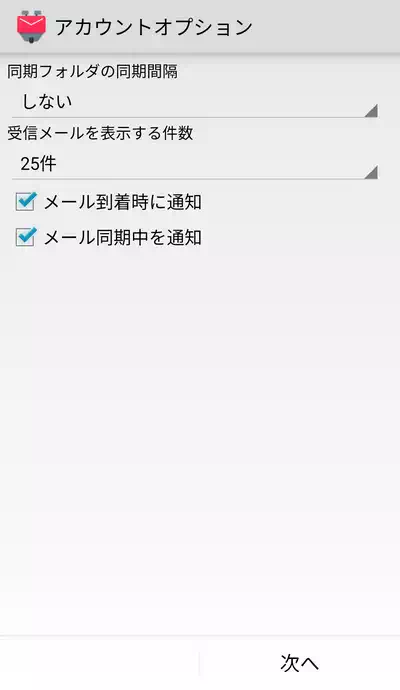
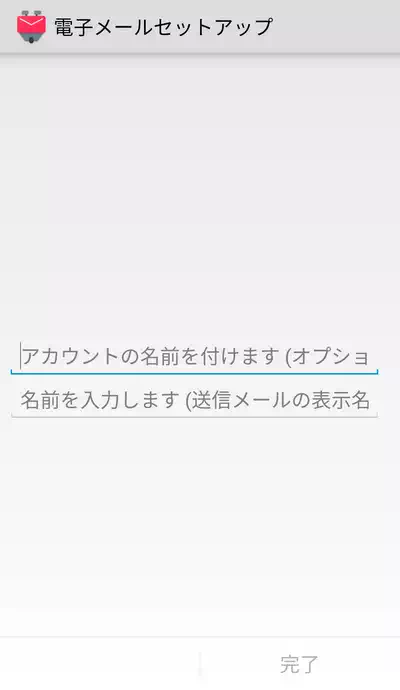
IMAPかPOP3を選択後、受信メールサーバの設定を行います。これらの設定はメールサービスを提供している企業の公式サイトに掲載されている筈です。IMAPとPOPではサーバ名が異なりますがパスワードは殆どの場合は共通の筈です。入力後に「次へ」で進むと接続テストが行われ問題なければ進みますが、接続できない場合は再び設定画面に戻ります。問題があった場合は入力内容に間違いがないか確認してみて下さい。同様の手順でSMTPサーバ(送信メールサーバ)の設定を行い、問題なければアカウントオプションの画面が表示されます。ここでの設定は後から設定画面で変更できます。最後にアカウントの名前と自身の名前を登録して完了します。「アカウントの名前」はK-9 Mail上で表示される名前なのでdocomoやauなど、複数登録した際に判別しやすい名前を付けておけば良いでしょう。その下の欄の名前はメールを送信した際に相手に表示される名前になります。
ここからは設定を見ていきます。まず最初に「アカウント一覧」画面が表示されます。「統合フォルダ」や「全メッセージ」は大体名前から察しがつくと思いますが、複数のアカウントのメールを纏めて表示します。登録してあるアカウントの部分をタップすると対象のアカウントの受信トレイを即表示。その右側にあるフォルダのアイコンの部分をタップするとそのアカウントの「フォルダ一覧」画面が表示されます。下部にそれぞれの画面で若干異なるボタンが配置されていますが、一番右のメニューボタンから「設定」で設定画面を表示できます。上でK-9 Mailは非常に設定が分かり難いと書きましたが、表示してある画面によって表示できる設定が異なる為です。
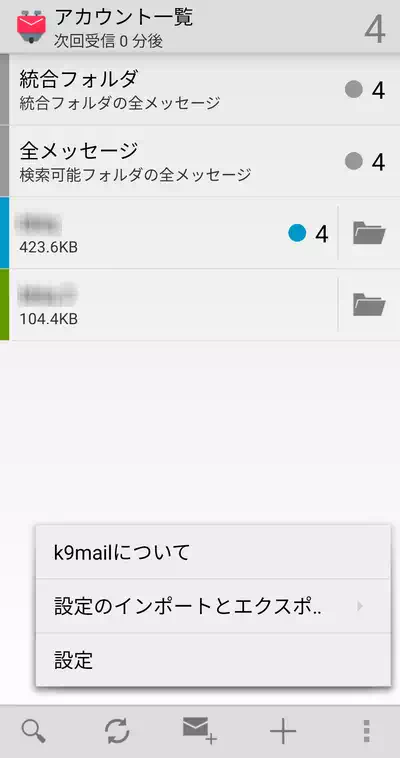
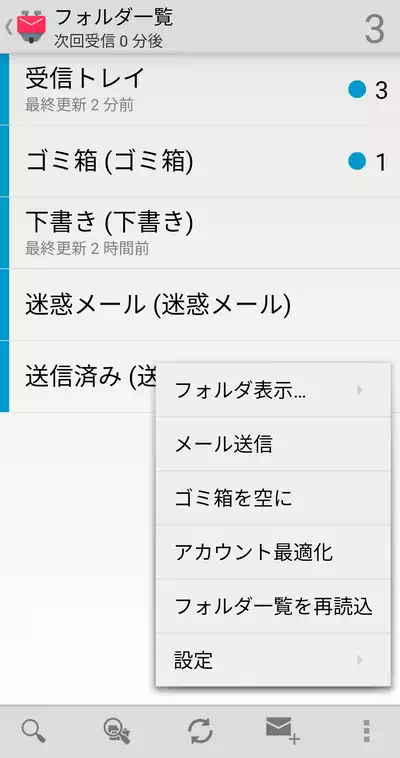
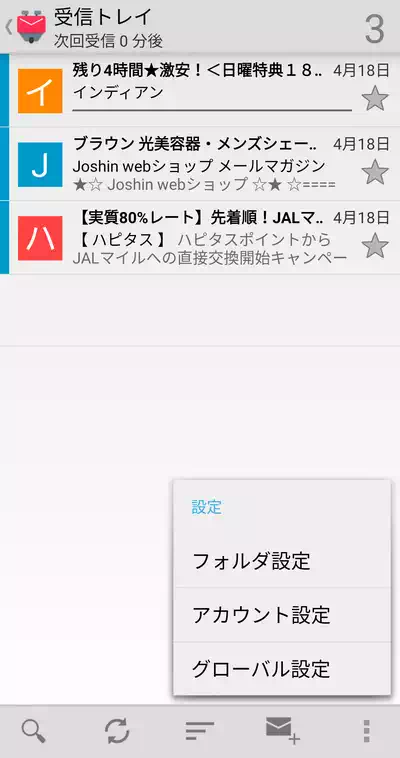
「アカウント一覧」画面からメニューの設定だと表示されるのは「グローバル設定」になります。これはK-9 Mail全般の共通設定になり、「フォルダ一覧」画面やフォルダ内の画面からメニューを出して設定から「フォルダ設定」や「アカウント設定」の画面を表示できます。「アカウント設定」はそのアカウントのみを対象とした個別設定で、「フォルダ設定」はそのフォルダのみが対象の設定になります。「フォルダ一覧」画面の場合は対象のフォルダをロングタップから「フォルダ設定」画面の表示が可能です。ここら辺の仕様を理解しておくとどこに何があるかが、使っていく内に分かるようになってきます。
まずグローバル設定に付いてですが、表示全般のカスタマイズやK-9 Mailの動作に関わる設定があります。殆どは標準設定のままで問題ない筈ですが、重要な部分としては「グローバル設定」内の「通知設定」でユーザ指定の時間帯に通知を無効にする事が出来ます。これは夜間に通知させない為の機能です。もう一つ、「ネットワーク」に「バックグラウンド同期」があり、標準で「常時利用」になっている筈です。ここが有効になっていない場合はメールの自動受信に影響が出るので確認しておきましょう。
フォルダ設定についてですが、フォルダごとにそれぞれのクラスが設定出来るようになっています。「表示クラス」は例えば表示したくない、若しくは表示の必要のないフォルダを「2nd」や「なし」にして「フォルダ一覧」画面のメニューの「フォルダ表示」から非表示にする時などに使用。「送信トレイ」は送信中のメールが表示されるだけのフォルダで必要性が殆ど無いので非表示がお勧め。「受信クラス」は別の設定でメール受信の同期の対象を分ける際のクラスで「受信トレイ」のみ「1st」にしておけば問題ないでしょう。「プッシュクラス」も同様に別の設定でプッシュ通知の対象を分ける際の設定で使用します。これも「受信トレイ」のみ「1st」に。
「アカウント設定」を見ていきます。一番重要な設定があるのが「メール受信」で、同期やプッシュの設定がここにあります。アカウントをIMAPで登録してある場合は「プッシュフォルダ」の指定と「プッシュ接続の拡張設定」だけ確認しておけば良いと思います。プッシュ通知が正常に行われていれば「同期間隔」を「しない」にしておくのがお勧め。逆にアカウントをPOP3で登録してある場合はプッシュ通知が使えないので、「同期間隔」を最短1分から最長24時間の間で設定します。ここで設定した間隔でメールサーバを自動チェックして新着メールを受信する仕組みになっています。
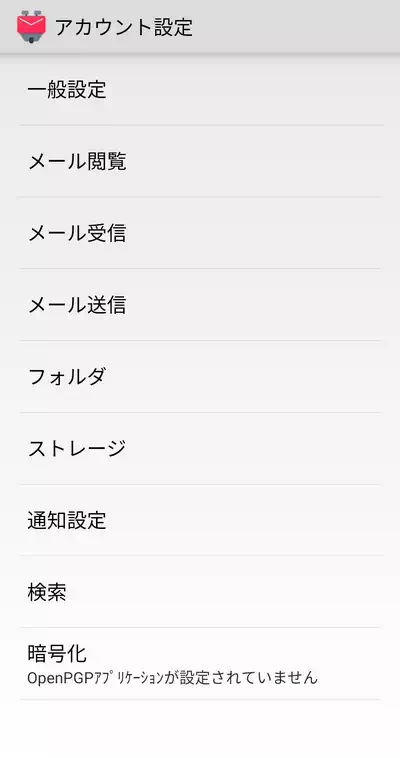
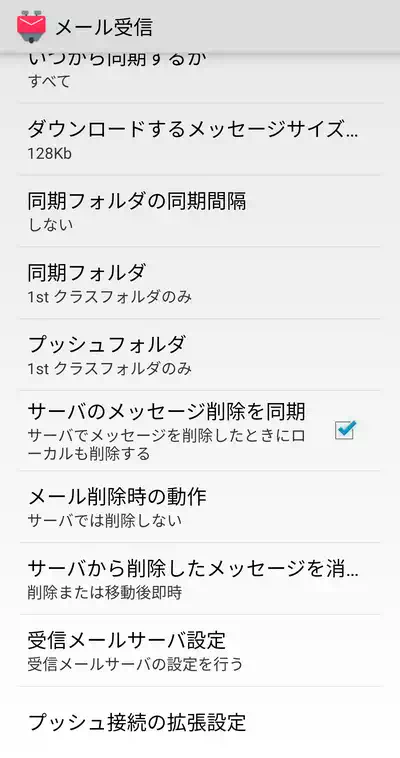
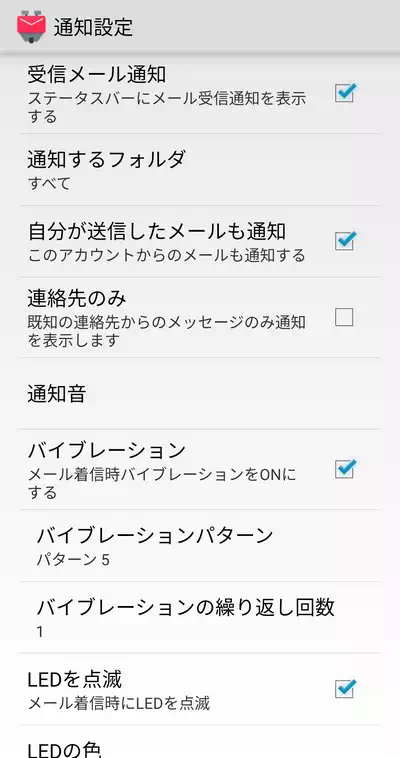
他に「メール受信」の設定では「サーバのメッセージ削除を同期」と「メール削除時の動作」がありますが、前者は他のメールアプリや他のデバイス、例えば自宅のPCなどでメールを削除した際にK-9 Mailで受信済みのメールも一緒に削除するという機能。後者はK-9 Mailでメールを削除した際の動作になります。後から別のデバイスでメールを確認する事が多い場合は「サーバでは削除しない」にしておくのがお勧めです。
「アカウント設定」にある「通知設定」も重要です。メールが送られてきていても気付かなかったら意味がないですからね。ここでは通知音やバイブレーションのパターン、繰り返す回数、LEDの点滅や色を設定出来ます。ただLEDの色に関しては私のスマホでは設定通りになった事がありません。
プッシュ通知を常時受け取る為のAndroid設定
詳しくはここでは割愛しますがAndroid 6以降ではDoze機能が搭載されており、スマホがスリープ(スクリーンオフ)状態の際にアプリのバックグラウンドでの動作を停止させます。これはバッテリーを節約する為の機能ではあるのですが、スリープ状態の際にメールの通知が受けられなくなるのは困りますよね。対応策としてK-9 Mailを電池の最適化の対象から外す事でスリープ状態でも新着メールの通知を受ける事が出来るようになります。
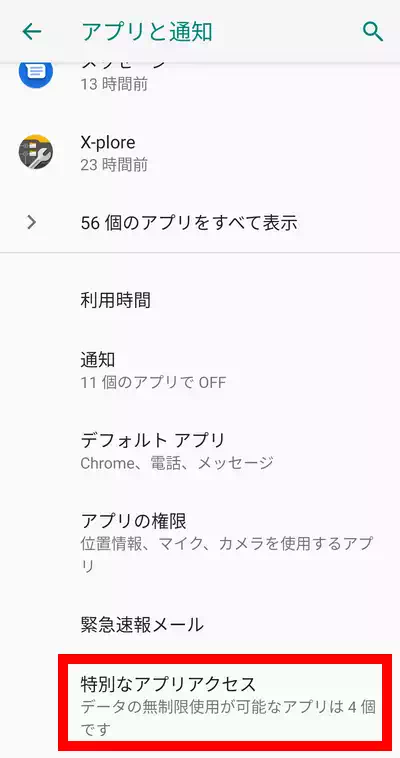
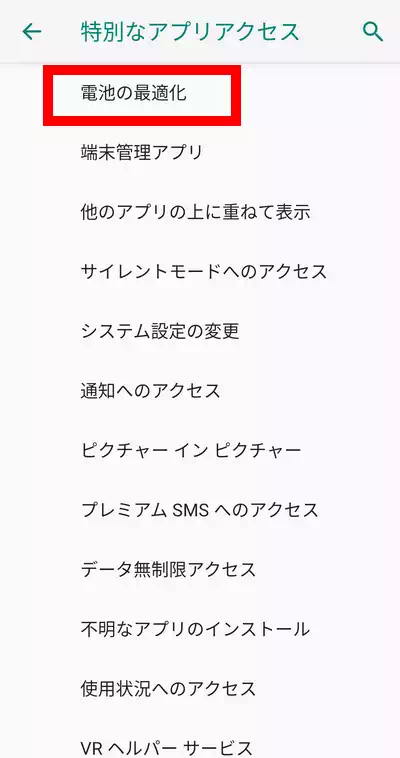
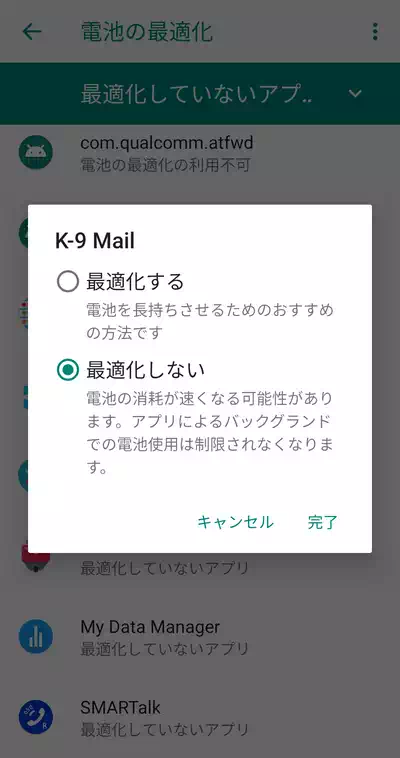
方法としてはAndroidのバージョンや機種によって異なりますが、「設定」-「アプリと通知」と進み下部にある「詳細設定」を開いて「特別なアプリ アクセス」と進みます。そこに「電池の最適化」があるので、アプリ一覧を開き上部メニューの「最適化してないアプリ」から「すべてのアプリ」に変更。K-9 Mailをタップして「最適化しない」に変更して完了。他のAndroidのバージョンでは「設定」-「電池」から右上のメニューにある「電池の最適化」から行えるようです。
K-9 Mailでの問題解決
K-9 Mailを使用していて私が遭遇した問題について幾つか記載しておきます。まず最初に重複フォルダが出来る問題。これは上で設定ファイルのインポートがきっかけと書きましたが、「アカウント一覧」画面で重複フォルダのあるアカウントをロングタップしてメニューを表示、「アカウント再作成」で解決する事があります。因みに設定はそのまま残りますが受信済みのメールは消えます。私はこの方法で解決しましたが、今度は英語名のフォルダが出てくる問題が発生しており、この問題は現在の所では非表示にするのみの対処で放置しています。
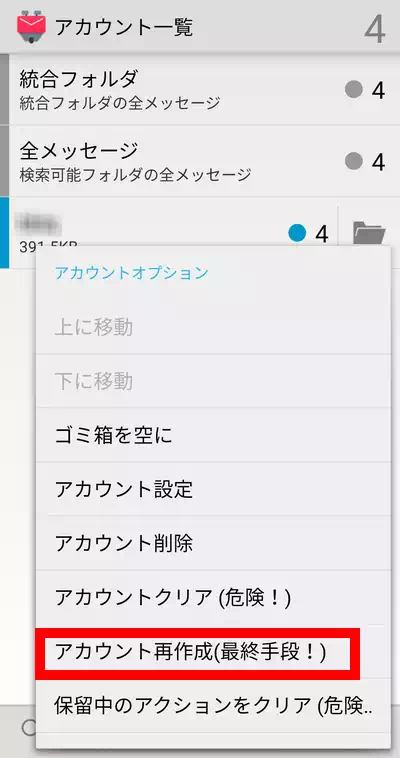
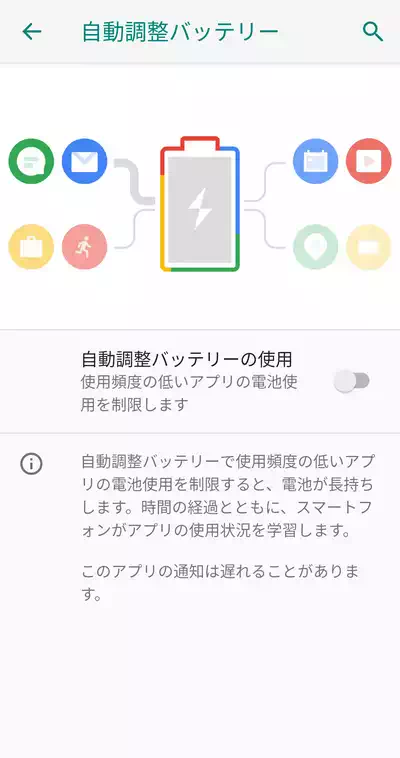
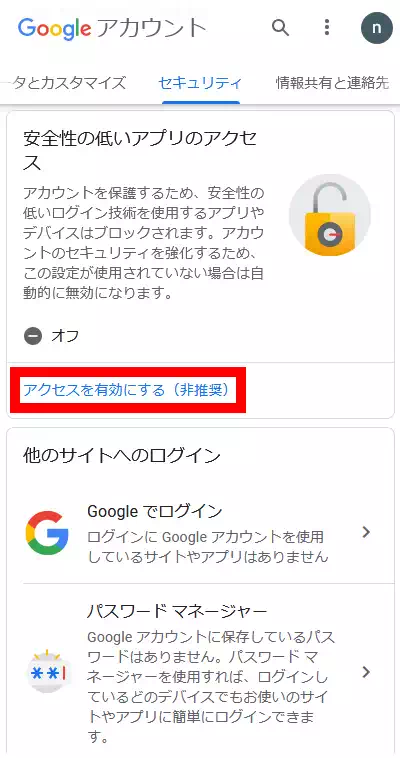
スリープ状態時にプッシュ通知が受け取れない問題がある場合について。K-9 Mailを「電池の最適化」から外していても駄目な場合はAndroidで「設定」-「電池」-「自動調整バッテリー」と進んでこの機能をオフにしてみて下さい。他、K-9 Mailの「アカウント設定」-「メール受信」-「プッシュ接続の拡張設定」から「IMAP IDLE(プッシュ)接続のリフレッシュ」で設定時間を短くしてみて下さい。因みに自身のスマホで2時間や3時間以上放置した状態で通知動作のチェックを行った検証では、接続のリフレッシュ間隔が標準の24分のままだと送信から通知まで酷い時で10分以上遅れる事がありました。しかし接続のリフレッシュ間隔を短く設定しておくと遅延無く通知出来る事を確認。最短の1分ではバッテリーの消費が大きくなりそうなので現在16分に設定していますが、稀に遅い時はあるものの殆どリアルタイムで受信出来ています。またバッテリーの消費に関しては正直1分でも16分でもあまり差は感じないので気にならないなら1分や3分で良いかもしれません。
さて、それで駄目な場合はバッテリーの消耗が大きくなりますがプッシュ通知+同期機能を同時に使用してみる。それでも駄目なら諦めて別のメールアプリを探しましょう。Androidでメールのリアルタイムでの受信は鬼門です。私のスマホはK-9 Mailと相性が良いようで長時間スリープ状態で放置してからでも設定次第で送信から5秒ぐらいで受信出来ますが、他のメールアプリではプッシュ通知が動作しない事が多々あります。iPhoneだとこんな事は無いそうですが。
Gmailの登録に関して。K-9 Mailでも使用可能ですが、セキュリティ設定を落とす必要があります。具体的には登録するGmailアカウントのセキュリティを開き「安全性の低いアプリのアクセス」を有効にします。但しGmail専用のアプリがある事を考えるとわざわざセキュリティ設定を落として使う必要性は無いと思います。
K-9 Mail 5.7
最後にオマケ情報をちょっとだけ。冒頭の方で触れましたがK-9 MailにはGoogle Playで公開されている物とは別にGitHubで公開されている最新版があります。
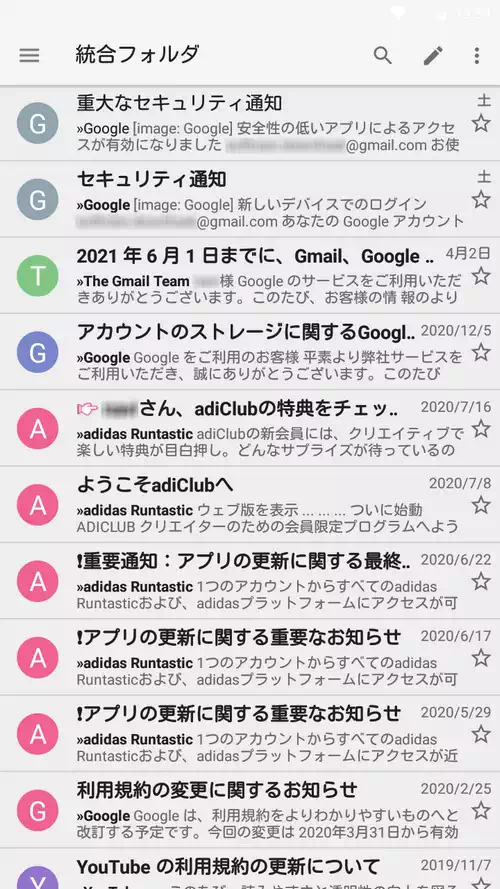
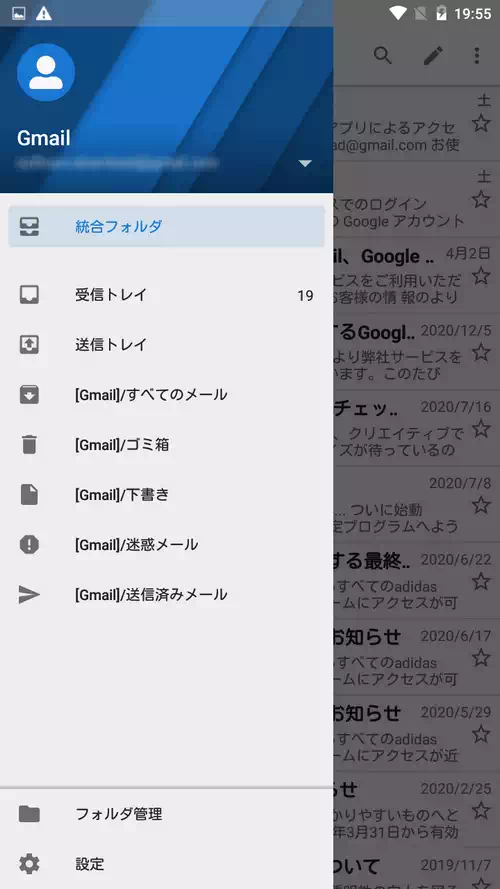
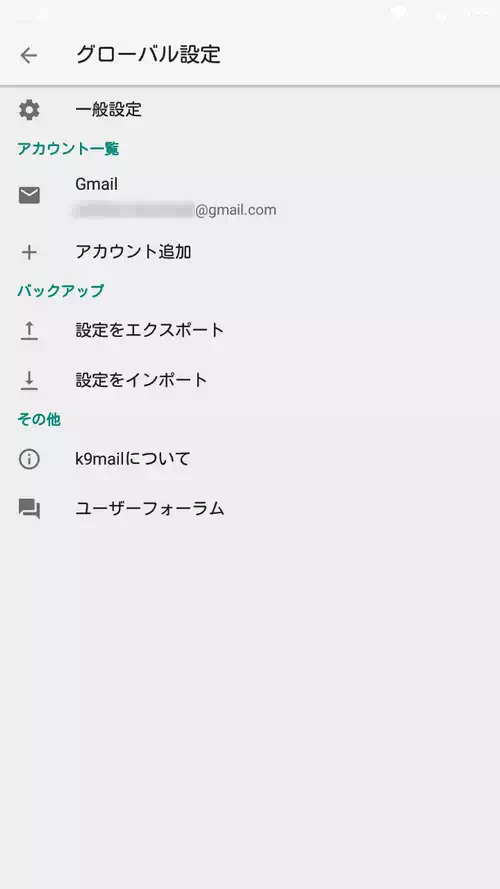
各種問題が解決されている事を期待して使用してみたのですが、残念ながら私のスマホではプッシュからの通知が全く機能しませんでした。残念。ただ設定欄がかなり整理されて使いやすくなっている事や外観がモダンになっており中々魅力的になっています。スマホによってはGoogle Playの方の5.6よりこちらの5.7の方が相性が良いと言う事もあるかもしれません。

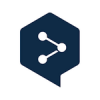
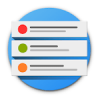
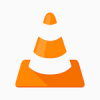


ディスカッション
コメント一覧
少し前からメールの自動受信がされなくなり困っていましたが、おかげさまでちゃんと受信も通知もされるようになりました。
助かりました。
Google playの8月の自動更新で5.8になってしまいましたね。
ダウングレード出来たので良かったですが。
こんにちは、コメントありがとうございます。
むぎちゃさんが安定して受信出来ているようで良かったですが、5.8だと私のスマホでは安定しないので5.6のままにしています。ただ外観は5.8の方がモダンで使いやすいので今後の改良に期待したい所です。
タグクラウド
新着記事
モザイクやぼかし編集を手軽に出来るモザイク & ぼかし – 写真加工
モザイク & ぼかし - 写真加工(以下モザイク & ぼかし)は ...AIにより人の顔を自動検出してぼかしをかける、ぼかし顔 – 検閲画像
ぼかし顔 - 検閲画像(以下ぼかし顔)は入力した写真内に写っている顔を自動で検出 ...画像の圧縮やリサイズを一括で出来るCompress Images & Resize photo
Compress Images & Resize photo(以下Com ...WEBPやGIFアニメーション出力も出来るRectfy製Image Converter
Rectfy製Image Converter(以下Image Converter ...圧縮率を指定して画像を変換できるImage Converter JPG PNG PDF
Image Converter JPG PNG PDF(以下Image Conv ...